OneNote 2013 este o aplicație de luat notițe de către Microsoft care este disponibilă pentru diferite sisteme de operare desktop și mobile.
Face parte din toate edițiile Microsoft Office 2013 și Office 365 și a fost disponibil și ca versiune de sine stătătoare pentru Windows.
Această versiune de sine stătătoare a fost disponibilă gratuit într-o versiune limitată pentru uz personal încă de anul trecut pentru Windows 7 și sisteme mai noi ale companiei.
Pe de altă parte, mai multe caracteristici OneNote au fost restricționate sau deloc disponibile în versiunea gratuită, iar utilizatorii care doreau să le acceseze au trebuit să cumpere o copie completă a Office 2013 sau să se aboneze la unul dintre planurile Microsoft Office 365.
Brad Carob, managerul programului pentru echipa OneNote, a anunțat ieri pe blogul companiei că aceste restricții au fost ridicate.
Aceasta înseamnă în esență că utilizatorii care rulează versiunea autonomă a OneNote pe Windows 7 sau Windows 8 obțin același set de caracteristici ca și utilizatorii care îl rulează ca parte a unei instalări Office 2013 sau a unui abonament Office 365.
În special, următoarele caracteristici sunt acum disponibile pentru utilizatorii OneNote 2013 Free:
Secțiuni protejate prin parolă

O secțiune este o filă în OneNote și acum este posibilă protejarea prin parolă a secțiunilor individuale din aplicație.
Acest lucru se face cu un clic dreapta pe secțiune și selectarea parolelor Protejați această secțiune din meniul contextual care se deschide.
Istoricul paginilor
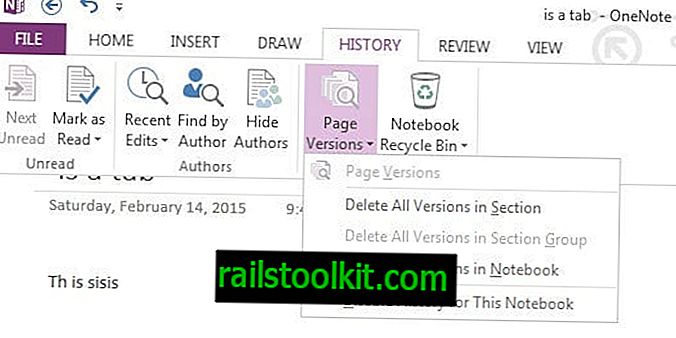
Reveniți pentru a vedea o versiune anterioară a unei pagini. Acest lucru se poate face din fila Istoric din bara principală de instrumente. Acolo găsiți butonul pentru versiunile de pagină pe care puteți face clic.
Acesta este, de asemenea, locul pentru a șterge toate versiunile sau a dezactiva istoria în întregime pentru notebook.
Înregistrare audio și video
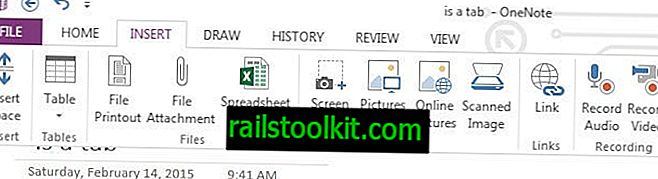
OneNote 2013 Free acceptă acum înregistrarea conținutului audio și video. Pentru a face acest lucru, treceți la fila Insert din bara principală de instrumente și selectați acolo butonul de înregistrare audio sau înregistrarea video.
Căutare audio
Căutați cuvinte în înregistrări vocale și video.
Fișiere încorporate
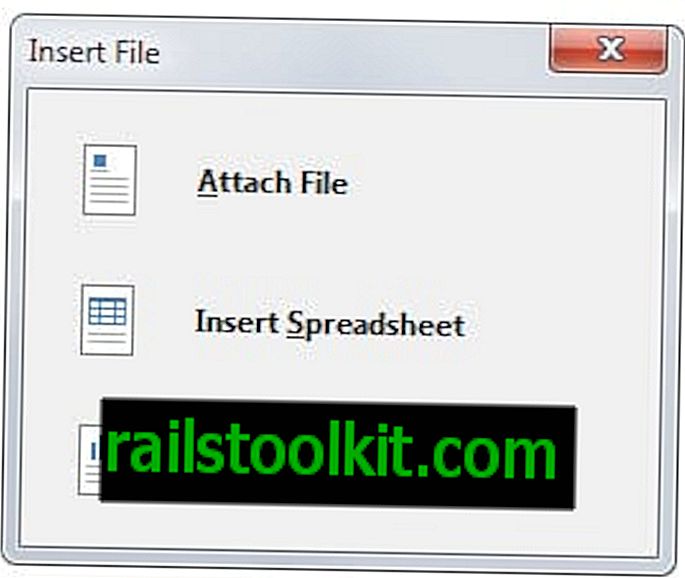
Acum este posibil să încorporați documente Office și alte fișiere direct într-un notebook OneNote.
Deși acest lucru este excelent pentru utilizatorii versiunii gratuite, există încă o restricție în loc și este că nu puteți crea caiete locale. Versiunea gratuită a OneNote acceptă serviciul de stocare cloud a Microsoft OneDrive exclusiv pentru salvarea datelor.
Dacă sunteți interesat de OneNote 2013, îl puteți descărca de pe site-ul oficial. Rețineți că este oferit ca o descărcare pe 32 de biți și 64 de biți și că trebuie să alegeți versiunea potrivită dacă aveți Office instalat pe sistemul dvs.
Dacă deja executați OneNote 2013 pe sistemul dvs. puteți efectua o verificare de actualizare cu un clic pe Fișier> Cont. Acolo trebuie să faceți clic pe Opțiuni de actualizare și selectați Actualizare acum. Versiunea care ridică restricțiile este 15.0.4693.1001.













